win7重装系统后无法进入系统解决方法是什么?win7重装系统后无法启动问题解决步骤有哪些?
- 难题解决
- 2024-12-16
- 21
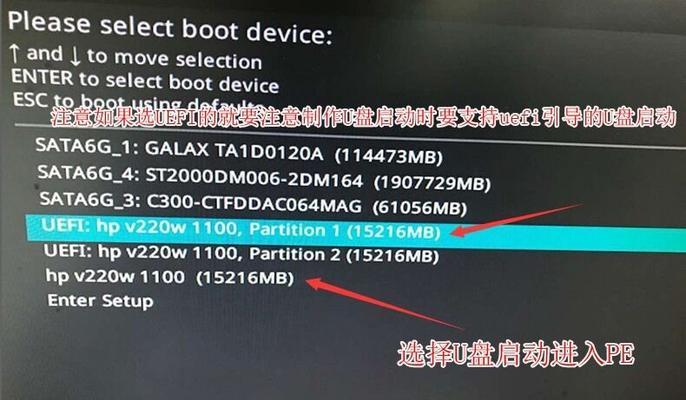
在使用Windows7操作系统的过程中,有时候我们需要对系统进行重装以解决一些问题,但是在重装完系统后,有些用户可能会遇到无法进入系统的情况,出现黑屏等问题。本文将介绍...
在使用Windows7操作系统的过程中,有时候我们需要对系统进行重装以解决一些问题,但是在重装完系统后,有些用户可能会遇到无法进入系统的情况,出现黑屏等问题。本文将介绍解决这一问题的方法。
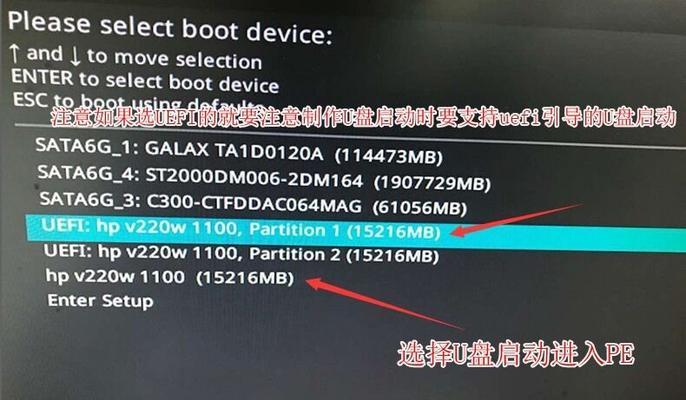
段落1确认硬件连接是否正常
在遇到无法进入系统的问题时,首先要确认电脑硬件连接是否正常,比如显示器、键盘、鼠标等设备是否被正确连接。可以检查电源线是否松动、数据线是否接触良好等。
段落2检查BIOS设置
有些情况下,重装系统后无法进入系统是因为BIOS设置错误所致。通过按下开机时出现的按键(通常是Del或F2键)进入BIOS设置界面,确保启动顺序设置为硬盘驱动器。
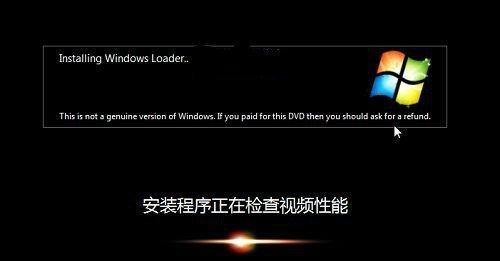
段落3修复引导问题
重装系统后,有时候会出现引导问题,导致无法进入系统。可以使用Windows7安装光盘启动电脑,选择“修复你的计算机”选项,在命令提示符下输入“bootrec/fixmbr”和“bootrec/fixboot”命令来修复引导问题。
段落4使用系统恢复工具
Windows7提供了系统恢复工具,可以帮助我们解决无法进入系统的问题。通过启动电脑时按下F8键,选择“修复你的计算机”选项,然后选择“系统恢复选项”,按照提示进行操作即可。
段落5检查硬盘状态
有时候无法进入系统是因为硬盘出现了问题。可以使用硬盘检测工具来检查硬盘的状态,如硬盘是否损坏、是否有坏道等。如果发现硬盘有问题,需要更换或修复硬盘。

段落6升级系统驱动程序
在重装系统后,可能会出现驱动程序不兼容的情况。可以尝试通过更新或升级相关的硬件驱动程序来解决无法进入系统的问题。可以通过设备管理器或官方网站下载最新的驱动程序。
段落7删除外部设备
有时候外部设备的冲突也会导致无法进入系统。可以尝试断开所有外部设备,如打印机、扩展硬盘等,然后再次启动电脑看是否能够进入系统。
段落8使用安全模式启动系统
在无法正常进入系统的情况下,可以尝试使用安全模式启动系统。按下开机时出现的F8键,选择“安全模式”启动,然后对系统进行故障排除。
段落9使用系统还原功能
如果之前启用了系统还原功能,可以尝试使用该功能将系统恢复到之前的一个可用状态。在启动电脑时按下F8键,选择“安全模式下的命令提示符”,输入“rstrui.exe”命令进入系统还原界面。
段落10重装系统再次
如果以上方法都没有解决问题,可以考虑重新重装系统。确保备份重要数据后,使用Windows7安装光盘进行全新的系统安装。
段落11寻求专业帮助
如果以上方法仍然无法解决问题,建议寻求专业人士的帮助,比如电脑维修店或Windows技术支持。
段落12避免同样问题再次发生
在解决了无法进入系统的问题后,可以采取一些预防措施,以避免同样的问题再次发生,比如定期备份数据、安装可靠的杀毒软件等。
段落13了解系统重装风险
重装系统是一项较为复杂的操作,不正确的操作可能会导致系统无法正常运行。在进行系统重装前,建议充分了解相关知识和风险,并谨慎操作。
段落14保持系统更新
及时安装系统更新补丁可以帮助解决一些系统问题和漏洞,提高系统的稳定性和安全性。建议定期检查并安装最新的系统更新。
段落15
在遇到win7重装系统后无法进入系统的问题时,我们可以通过确认硬件连接、检查BIOS设置、修复引导问题、使用系统恢复工具等方法来解决。如果以上方法都没有效果,可以考虑寻求专业帮助。同时,在进行系统重装前,要了解相关知识和风险,并谨慎操作。为了避免同样问题再次发生,可以定期备份数据、安装杀毒软件,并及时安装系统更新。
本文链接:https://www.taoanxin.com/article-6223-1.html

